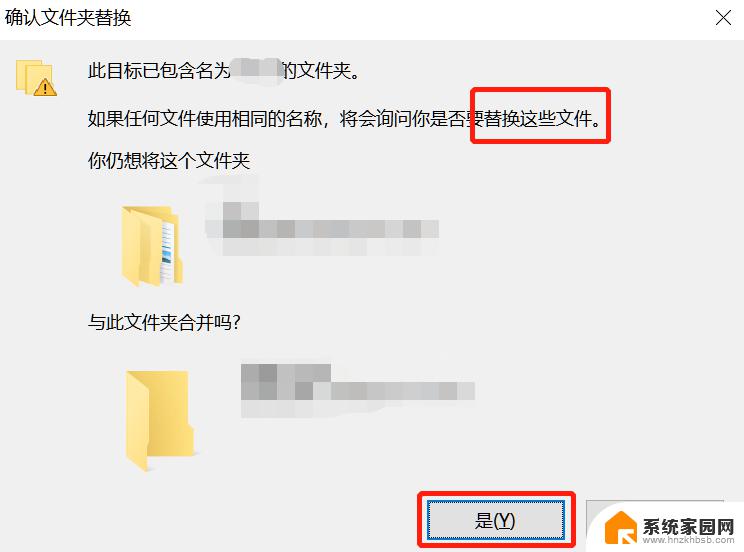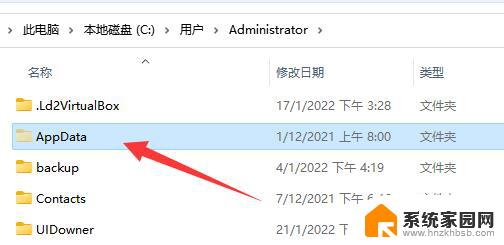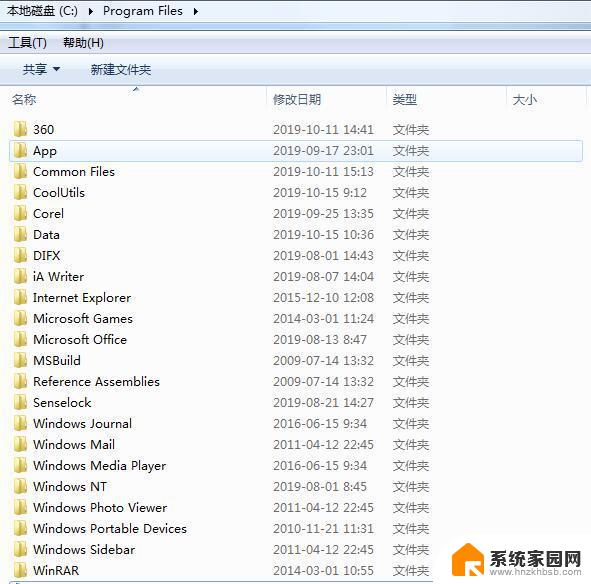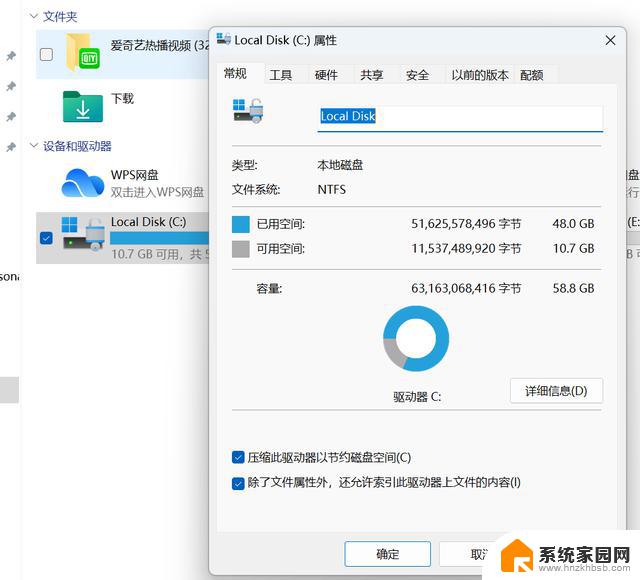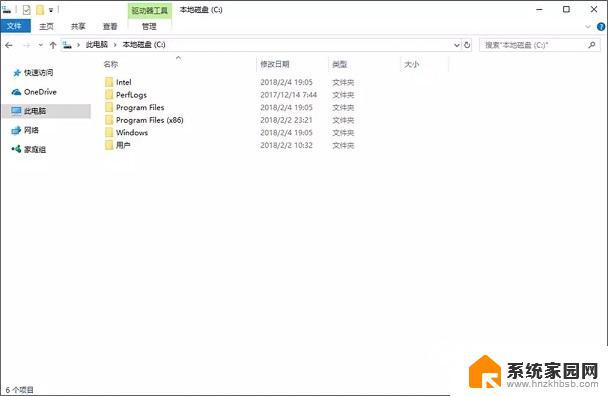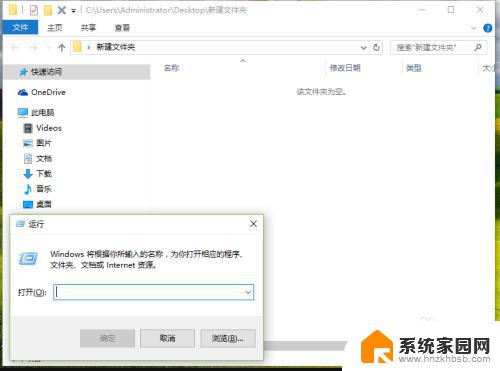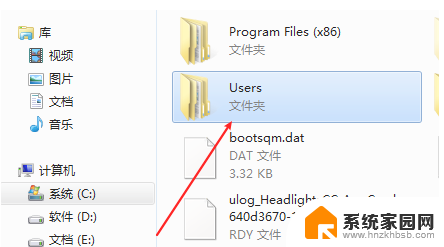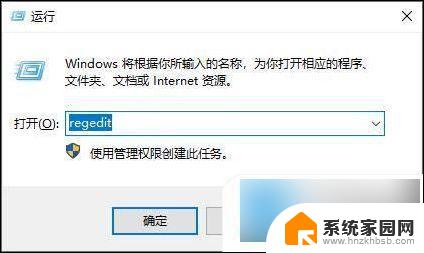win10删除7天以前的文件夹的批处理 win10删除顽固文件的步骤
在日常使用Windows 10系统的过程中,我们常常会遇到一些文件夹或文件无法删除的情况,尤其是那些已经存在很久且占用大量空间的顽固文件,为了解决这个问题,我们可以通过批处理的方式来删除系统中7天以前的文件夹,或者采取特定步骤来删除那些难以删除的顽固文件。通过这些方法,我们可以有效地清理系统空间,提升电脑运行效率。
具体步骤:
1.点击新建文本文档
在Windows10桌面,右键点击空白位置。在弹出菜单中依次点击“新建/文本文档”菜单项。
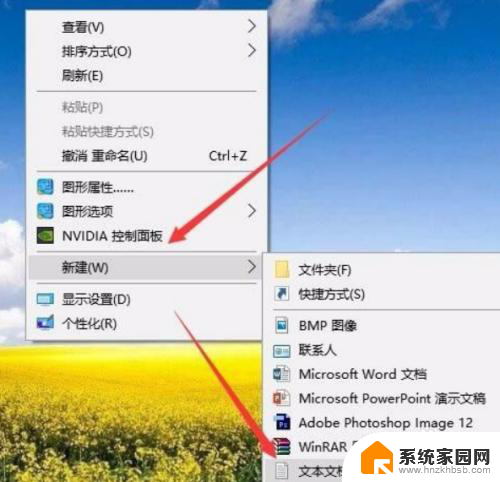
2.输入DEL
在打开的文本文档中输入DEL /F /A /Q \\?\%1RD /S /Q \\?\%1。
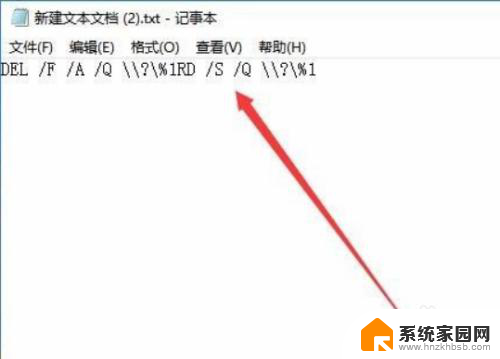
3.点击文件/另存为
点击“文件/另存为”菜单项。
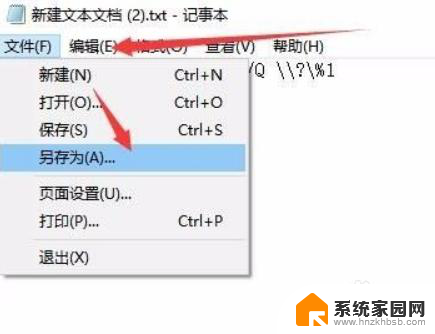
4.点击所有文件
在打开的另存为窗口中,点击“保存类型”下拉按钮。在弹出菜单中选择所有文件菜单项。
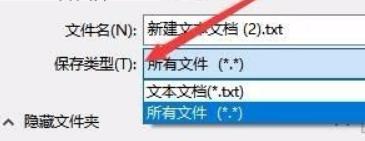
5.设置文件名
设置好文件名,如delete.bat,后面一定要输入.bat扩展名,这样才能够生成批处理文件,可以自动运行。
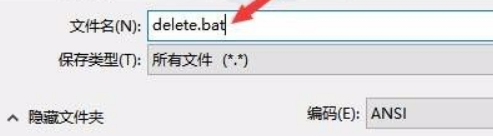
6.拖到这个文件夹删除
这时在桌面上就会多了一个detele.bat的文件,有顽固的无法删除文件或文件夹。直接拖动文件或文件夹到该文件上,就马上把其删除了。
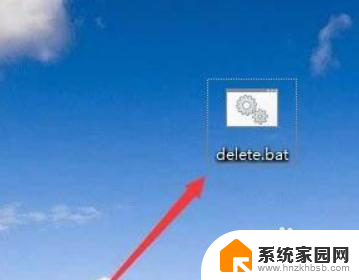
以上就是win10删除7天前文件夹的批处理的全部内容,如果您遇到了这个问题,您可以按照小编的方法来解决,希望这些方法能帮到大家。